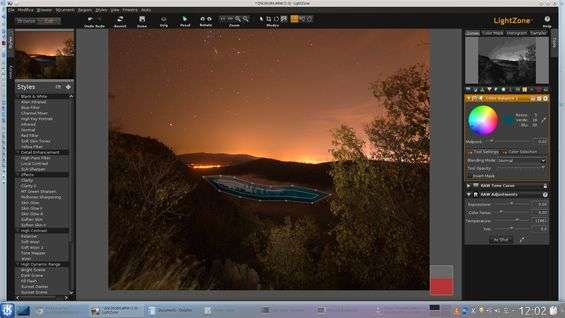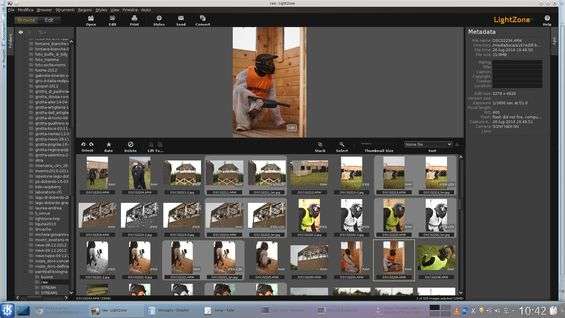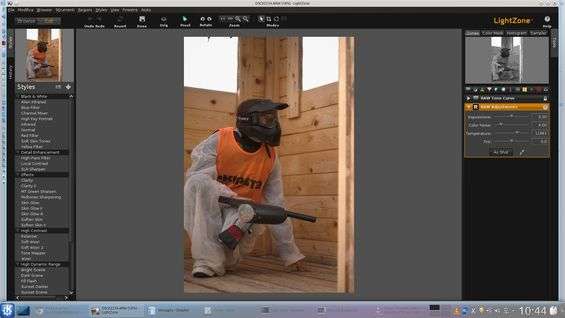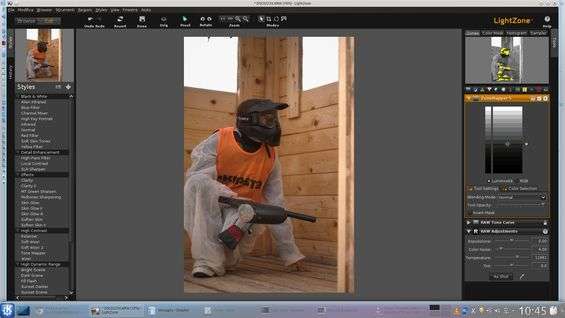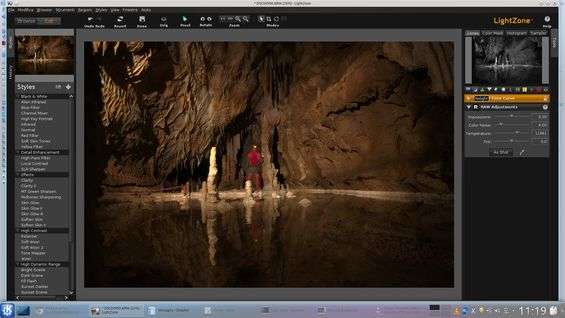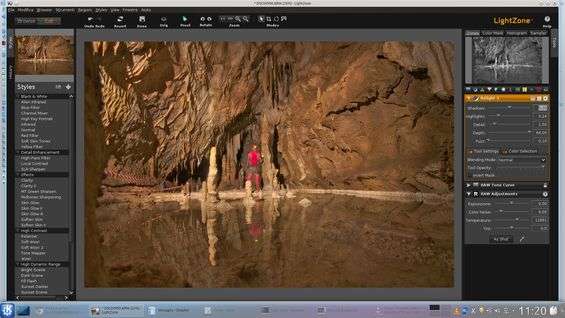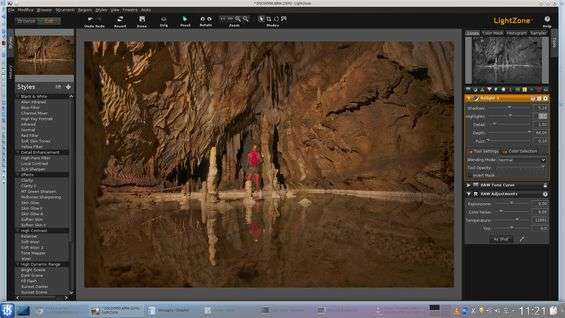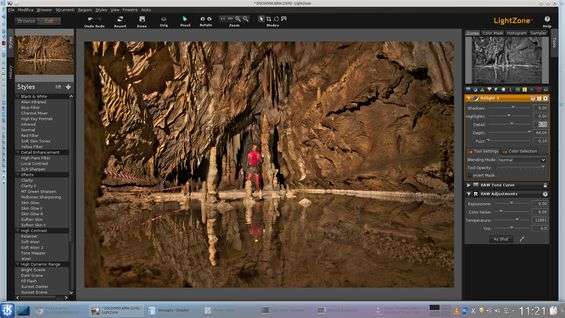Da che mondo è mondo, una delle caratteristiche che contraddistingue un fotografo professionista da un amatore è l’abitudine a “sviluppare” manualmente le proprie fotografie, anche se si tratta di scatti digitali. Il file JPEG che si ottiene dalla fotocamera, infatti, è solo una versione compressa dell’immagine, elaborata in automatico dal sistema operativo della digital camera. Gran parte delle macchine in commercio possono salvare sulla scheda di memoria un file RAW , chiamato anche “pellicola digitale”. In un RAW sono presenti tutte le informazioni di luminosità della scena fotografata, perché rappresenta esattamente “ciò che la fotocamera ha visto”. Questo significa che possiamo modificare il file RAW in un secondo momento, al computer, come se stessimo agendo ancora sui parametri della fotocamera al momento dello scatto, cambiando quindi l’illuminazione anche in modo radicale (ad esempio, aggiungendo una luce di riempimento). Le fotocamere, purtroppo, sviluppano le immagini in base a impostazioni predefinite, che non sempre forniscono un risultato soddisfacente (almeno non in tutte le situazioni). Lo sviluppo digitale manuale è dunque l’unico modo per ottenere esattamente lo scatto desiderato. Così come si è soliti fare su PC e Mac con il costoso Adobe Photoshop Lightroom, è possibile lavorare sui file RAW anche con GNU/Linux, utilizzando un software come Lightzone (disponibile anche per Windows e Mac).
Lightzone non ha tanti plugin o menu complicati: l’idea è di fare una cosa, ma farla bene.
Per quanto riguarda la correzione della luminosità, i due strumenti fondamentali sono lo ZoneMapper ed il Relight . ZoneMapper divide la luminosità dell’immagine in 13 aree diverse, permettendo al fotografo di correggere ciascuno di questi livelli mantenendo invariati gli altri. Si possono quindi correggere facilmente sovra e sotto esposizioni, oltre a modificare il contrasto e la luminosità in modo intuitivo. Il Relight , invece, permette di modificare completamente la luminosità della foto, consentendo di recuperare anche immagini apparentemente troppo scure o troppo chiare. Relight è molto utile nelle fotografie realizzate con l’uso di flash esterni e regolazioni manuali di messa a fuoco dell’obiettivo. In tali condizioni, infatti, le macchine fotografiche moderne tendono a commettere errori nella generazione delle JPEG. Relight permette dunque al fotografo di produrre l’immagine che voleva esattamente ottenere al momento dello scatto. La possibilità di eseguire delle selezioni sulla foto, applicando soltanto a tali selezioni gli effetti, permette di correggere piccoli errori o imprecisioni nell’immagine. Ma vediamo più in dettaglio il funzionano di Lightzone.
All’avvio, il programma ci fornisce una vista dei file presenti sul PC. Possiamo scorrere tutte le immagini finché non troviamo quella che ci interessa: basta selezionarla e cliccare sul pulsante Edit che appare sulla sua anteprima.
Dopo qualche secondo compare l’interfaccia di sviluppo delle fotografie. Lo strumento ZoneMapper è il primo a sinistra nell’apposito pannello: cliccandoci sopra, il nuovo effetto verrà aggiunto all’elenco nello stesso pannello.
L’effetto si esegue spostando le varie bande di grigio: basta cliccare tra una banda e l’altra per far apparire una linea. Trascinando tale linea, si modifica il bordo della banda. Per cominciare, è bene fissare i bordi della banda centrale, per non modificare i mezzitoni.
Se spostiamo una banda verso l’alto, i suoi toni diventeranno più chiari, e viceversa. Per capire a quali parti dell’immagine è collegata ogni banda, basta passare il mouse su di essa e osservare quali aree diventano gialle nell’anteprima Zones .
Lo strumento Relight , che consente di modificare l’illuminazione di una foto, è raggiungibile tramite il secondo pulsante da sinistra. Come nell’esempio precedente, la pressione del pulsante aggiungerà l’effetto nel pannello.
Lo strumento si presenta con due principali slider: Shadows ed Highlights . Se spostati verso destra, il primo rende le ombre più chiare, il secondo rende le alte luci più scure.
Per dare maggiore luminosità diffusa all’immagine è necessario schiarire le ombre. Tuttavia, le alte luci devono essere rese almeno in parte più scure, per evitare un’eccessiva luminosità, che produrrebbe punti bruciati.
Lo slider Detail , però, è particolarmente interessante. Esso ci consente di stabilire quanto lo sviluppo debba essere dettagliato. Se spostato verso destra, otterremo un migliore contrasto e bordi molto netti, ma il rumore ISO aumenterà.
Aumentando almeno un po’ il dettaglio, otterremo un’immagine meno “piatta”. Ma non è finita qui: possiamo aggiungere un ulteriore effetto Relight , per rifinire l’immagine dandole maggiore contrasto (spostando i primi due slider a sinistra).
Dopo avere applicato i vari effetti di “reilluminazione” necessari, possiamo aggiungere un ulteriore effetto: quello per il bilanciamento del bianco. Il suo pulsante assomiglia a un termometro, ed infatti consente di indicare la temperatura del colore che desideriamo.